|
照片上有日期这并不是一件稀奇的事情,在很多时候我们用相机照相时都会设置日期,这样以便纪念。但是当我们需要把照片作为其他用途时,如照片制作视频,那么就需要把日期去掉了,这样会比较美观一些。如何去掉照片上的日期?欲知详情如何,且听下文讲解。(分享:怎么给照片换背景 爆炸文字效果制作) 去掉照片日期软件下载地址:http://www.leawo.cn/ND_upload.php?do=info&id=2219 在开始操作去掉照片日期之前先跟大家大致了解照片日期怎么去掉,去掉照片上的日期分为前期和后期,所谓的前期就是指在开始拍摄之前先设置好摄相机,设置拍摄时不需要显示日期,而后期呢,就是通过去掉照片日期软件将拍摄日期去掉。 根据上面的说法,相信大家也已经了解了大致的情况了,那么我们就准备开始吧,先把上面的这款不错的去掉照片日期软件下载到自己的电脑上,解压之后直接运行即可,无需安装,十分方便!进入到了去软件的主界面,选择文件 — 打开,或者是按快捷键Ctrl + O,选择需要去掉日期的照片即可,如下图所示: 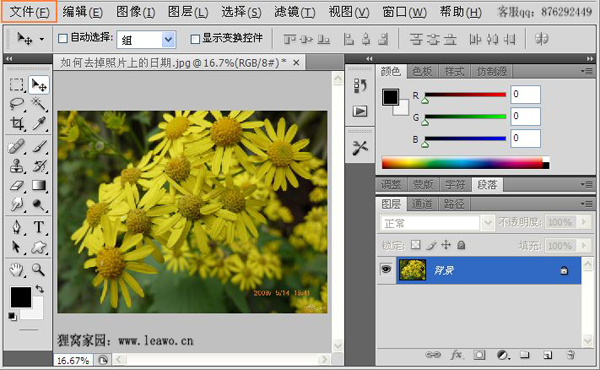 把照片导入进来之后,很明显的,在照片的右下角就看到了拍摄日期,我们接下来的目的就是要把日期去掉,我们需要使用到去掉照片日期软件中的一个仿制图章工具。那么什么是仿制图章工具,作用是什么,我们一起来看看:用来复制取样的图像。仿制图章工具是一个很好用的工具,也是一个很神奇的工具,它能够按涂抹的范围复制全部或者部分到一个新的图像中。 那好,先用放大工具在日期处点击放大,以方便我们进行操作,再选择仿制图章工具,然后再选择合适的画笔大小,我这里选择的画笔大小是35,当然这个要视情况而定。 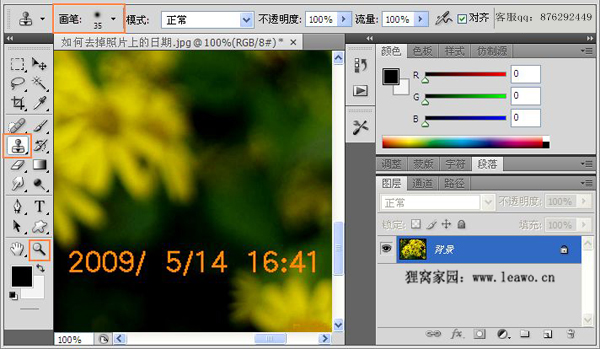 现在开始仿制图案了,按住Alt键,单击一下鼠标进行定点选样,这样复制的图像就会被保存到剪贴板中,把鼠标移到要复制图像的窗口中,选择一个点,然后按住鼠标拖动即可逐渐地出现复制的图像,如下图所示,这里的日期已经被我逐步的用周围的图案来覆盖住日期啦,很神奇对吧,呵呵  ! !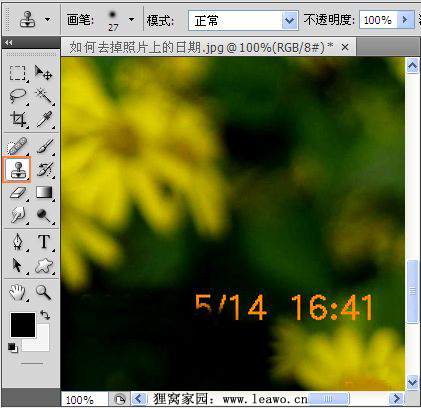 我们再接着把剩下的日期给去掉完全,想要得到更好的效果更多的是耐心,只要大家有耐心就可以做到天衣无缝啦,完全看不出!来来来,看看我制作好的照片去日期效果,是不是看不出来呀,  嘿嘿,耐心点,你也可以的! 嘿嘿,耐心点,你也可以的!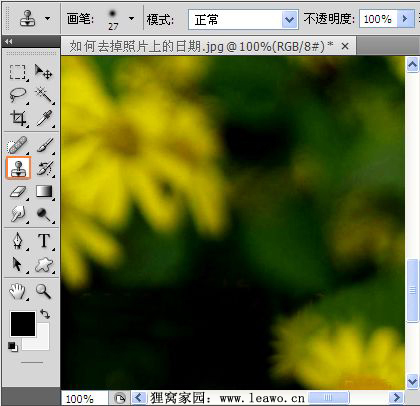 OK,我们再用缩小工具,和放大工具是同一个,在上面点击切换即可。用缩小工具把图片缩小,缩小之后我们发现照片在色彩方面不是很好看,色彩不饱和,那么我们可以给照片进行一些调整(照片后期调色 ),按Ctrl + L打开色阶,对照着图片进行调整,当然还可以配合其他的调色工具,具体的可以参考这个方案(照片后期调色处理:http://www.leawo.cn/space-722069-do-thread-id-54419.html)。 下面这张是去掉照片上的日期机调色之后的照片效果哦,给大家晒晒!  那么到这里去掉照片日期就结束啦,软件的仿制图章工具是一个很好用的工具,希望大家通过这篇文章能够体会到并学会它的用法及强大之处,可以用来制作很多很多的效果哦,比如在一张照片上可以制作出多个你等等,总之只要你想得到的,这款去掉照片日期软件都可以做到哦,不仅仅是去掉照片日期而已哦 |

